Auto Trade Driver
- Утилиты
- Vu Trung Kien
- Версия: 5.59
- Обновлено: 27 августа 2024
- Активации: 10
Auto Trade Driver - мощный автоматический инструмент (работает как советник), который поможет вам управлять рисками и контролировать ордера для максимизации прибыли с правилами мультизащиты и трейлинг-стопа.
Этот инструмент будет очень полезен как для скальперов, так и трейдеров, торгующих по тренду. Он не только вычисляет точный торговый риск, но также защищает и увеличивает прибыль в реальном времени.
Работая с этим инструментом, единственное, что вам нужно сделать, это открывать сделки в соответствии с вашей стратегией, и советник будет автоматически вести вашу позицию по выбранной вами стратегии выхода.
Вы можете скачать демо-версию продукта для тестирования: https://www.mql5.com/ru/market/product/4660
Auto Trade Driver является комбинацией двух других инструментов:
- My Money Manager: https://www.mql5.com/ru/market/product/5398
- Trade Controller: https://www.mql5.com/ru/market/product/5405
Основные характеристики:
1. Панель размещения ордеров Place Order Panel
Эта панель используется для расчета необходимого объема, подходящего под допустимый риск стоп-лосс. Вы выбираете точки входа и стоп-лосс с указанным процентом баланса, который вы готовы потерять в точке стоп-лосс (включая комиссии), а инструмент автоматически рассчитает необходимый объем.
Затем вы просто нажимаете на кнопку BUY, SELL или PLACE ORDER (отложенным ордером) и ордер будет немедленно отправлен.
Если вы хотите рассчитать и разместить ордер по другим парам, просто использовать этот инструмент на нужных парах.
Ниже приведены значения параметров:
- Commission Type: тип комиссий, начисляемых вашим брокером. Равен "Account currency", если комиссия начисляется в валюте депозита, и "Base currency", если комиссия начисляется в базовой валюте торговой пары.
- Commission Per Lot: количество денежных единиц, взимаемых в качестве комиссии за стандартный лот. Если комиссия не взимается вашим брокером/с типа счета, просто оставьте это значение равным нулю.
- Stoploss Risk:Процент риска, который вы согласны потерять в случае закрытия по стоп-лоссу.
- Est. Loss+Commission: общий убыток в точке стоп-лосс. Это общая сумма убытка включает убыток и комиссию ордера.
- Order Type: тип ордера.
- Order Comment: комментарий к ордеру.
- Set SL/TP By: способ установки уровней стоп-лосс/тейк-профит. "Price", если вы хотите установить уровни SL/TP на определенном значении цены, "Distance" - на определенном расстоянии от точки входа.
- Adjustment Step: шаг увеличения/уменьшения цены при использовании кнопок увеличения/уменьшения со стрелками
- Stoploss/Takeprofit/Distance: значение для определения уровней стоп-лосс/тейк-профит. Установка уровня стоп-лосс является обязательным для расчета соответствующего объема (вы можете потом удалить стоп-лосс при необходимости, но нужно ввести значение для расчета объема и размещения ордера). Take profit = 0 означает, что для ордера не будет выставлен уровень тейк-профита.
- Order Dragging feature: при установке точек входа, стоп-лосса и тейк-профита на панели инструментов вы увидите соответствующие горизонтальные линии на графике. Можно выбрать линии и перетащить их на необходимый уровень для изменения значения. В связи с этими уровнями будет автоматически выбран тип ордера.
2. Панель управления защитой Protection Control Panel
- Apply to: тип ордеров для защиты. Доступны для выбора: All orders, Buy orders, Sell orders, Custom ticket order, Custom magic number order, Account value.
- Поле For current pair: отметьте галочкой, если настройки следует применить только для ордеров выбранного типа (в Apply to) по текущей валютной паре.
- Type: Тип защиты.
- Barrier: когда профит ордера достигает X пунктов, уровень стоп-лосса передвинется на Y пунктов от точки входа.
- Profit/Loss distance: фиксированное расстояние, на котором выбранные ордера будут закрыты.
- Profit/Loss percent: фиксированный процент тейк-профит/стоп-лосс, при котором выбранные ордера будут закрыты.
- Profit/Loss amount: фиксированная денежная сумма, при которой выбранные ордера будут закрыты. Set a fixed amount of money at which selected orders will be closed.
- Drawdown/Growth %: фиксированный процент просадки/роста от всего депозита, при котором все открывающиеся ордера будут закрыты.
- Drawdown/Growth $: фиксированный сумма просадки/роста от всего депозита, при котором все открывающиеся ордера будут закрыты.
- Protect status button: защита включается/выключается нажатием на эту кнопку. Защита вступает в силу в реальном времени с текущими настройками. Если вы хотите посмотреть другие настройки без включения защиты, просто отключите Protection.
3. Панель управления трейлинг-стопом Trailing-Stop Control Panel
- Apply to: тип ордеров для использования трейлинг-стопа. Доступны для выбора: All orders, Buy orders, Sell orders, Custom ticket order, Custom magic number order.
- Поле For current pair: отметьте галочкой, если трейлинг-стоп следует использовать только для ордеров выбранного типа (в Apply to) по текущей валютной паре.
- Type: способ трейлинг-стопа. Доступны 5 способов:
- Фиксированное расстояние: похож на традиционный способ трейлинга в MT4. Однако он еще лучше, поскольку вы можете установить расстояние меньше, чем уровень стопа/лимита, что означает что установленный брокером уровень стопа/лимита пропускается.
- Moving Average: для трейлинг-стопа может быть использована скользящая средняя. Трейлинг скользящей средней - довольно быстрый способ фиксации прибыли. Хороший трейлинг получается с использованием скользящих средних экстремумов.
- Parabolic SAR: использование PSAR является безопасным способом трейлинга. Он работает долго, если вы поймали тренд.
- Zigzag channel: канал ЗигЗаг формируется по границам пиков зигзага. Как и PSAR, канал Zigzag подразумевает медленный, но долгий трейлинг.
- ATR value: Average True Range (ATR) определяет среднюю волатильность цены за период времени. Поэтому трейлинг на его основе так любим многими трейдерами.
- Aggressive mode: агрессивный режим; отметьте галочкой, если хотите использовать трейлинг от открытия ордера в денежном выражении (расстояние изначального стоп-лосса может быть постепенно уменьшено). Если галочка не проставлена, трейлинг-стоп начнет действовать только когда точка трейлинга будет в прибыли.
- Show trailing mark: установите галочку, чтобы отобразить на графике выбранный способ трейлинга.
- Trailing status button: кнопка включает/выключает трейлинг. Трейлинг вступает в силу в реальном времени с текущими настройками. Если вы хотите посмотреть другие настройки без включения трейлинга, просто отключите Trailing.
4. Панель управления частичным закрытием Partial Close Control Panel
- Apply to: тип ордеров, для которых будет применено частичное закрытие. Доступны для выбора: All orders, Buy orders, Sell orders, Custom ticket order, Custom magic number order.
- Поле For current pair: отметьте галочкой, если настройки следует применить только для ордеров выбранного типа (в Apply to) по текущей валютной паре.
- 1st Close: процент X от объема ордера для первого закрытия, как только профит ордера составит A пунктов от уровня входа.
- 2nd Close: процент Y от объема ордера для второго закрытия, как только профит ордера составит B пунктов от уровня входа.
- 3rd Close: оставшийся объем ордера будет закрыт, как только профит ордера составит C пунктов от уровня входа.
- Partial close status button: кнопка включения/выключения частичного закрытия. Частичное закрытие вступает в силу в реальном времени с текущими настройками.
5. Панель управления ярлыком ордера Order Shortcut Control Panel
- Поле For current pair: отметьте галочкой, если настройки следует применить только для ордеров выбранного типа (в Apply to) по текущей валютной паре.
- Close: используется для команды закрытия выбранных открытых ордеров. Доступны для выбора: All orders, Buy orders, Sell orders, Winning orders (Profit+Commission>0), Losing orders (Profit+Commission<0).
- Delete: используется для команды удаления выбранных отложенных ордеров. Доступны для выбора: All (pending) orders, All Buy Stop, All Sell Stop, All Buy Limit, All Sell Limit.
- Remove Stoploss: используется для команды удаления стоп-лосса выбранных ордеров. Доступны для выбора: All orders, Buy orders, Sell orders, Winning orders, Losing orders, Pending orders.
6. Панель торговой статистики
- Чтобы открыть панель статистики, откройте меню Setting и выберите Show trade statistic. Данная панель позволит вам посмотреть статистику по счету, включая ордера на покупку, продажу, прибыльные и убыточные ордера, возможную общую прибыль и убыток.
- Для перемещения панели кликните на иконку перемещения справа и установите панель в нужном месте на графике.
7. Другие возможности
- Позволяет настраивать уровни входа, стоп-лосс и тейк-профит перетаскиванием непосредственно на графике прежде чем вы разместите ордер.
- Автоматически распознает тип отложенного ордера на основе уровня входа и стоп-лосса. Больше не будет ошибок выбора стоп или лимит-ордера.
- Эксперт не нужно перегружать при изменении параметров, все они меняются прямо на панели управления.
- Автоматически восстанавливает предыдущие настройки и состояние после перезагрузки терминала или выключения.
- Для удобства работы с графиками панели гибко настраиваются и скрываются.
- Использует защиту и трейлинг-стоп без ограничений брокера на стоп и лимит-уровни.
- Можно использовать на нескольких графиках выполняя мульти-правило обслуживания по очереди "First-come first-served".

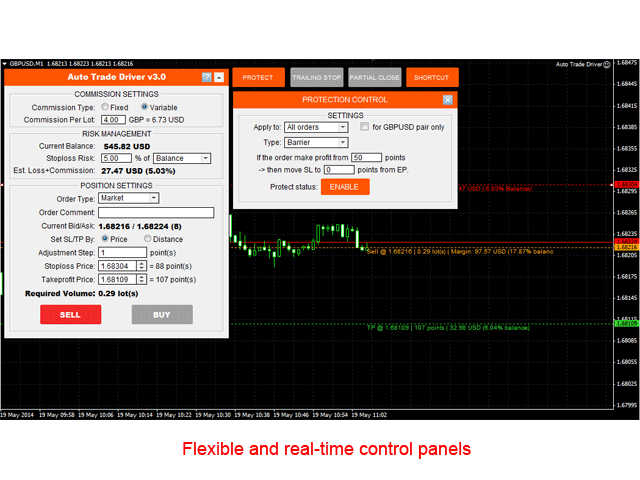
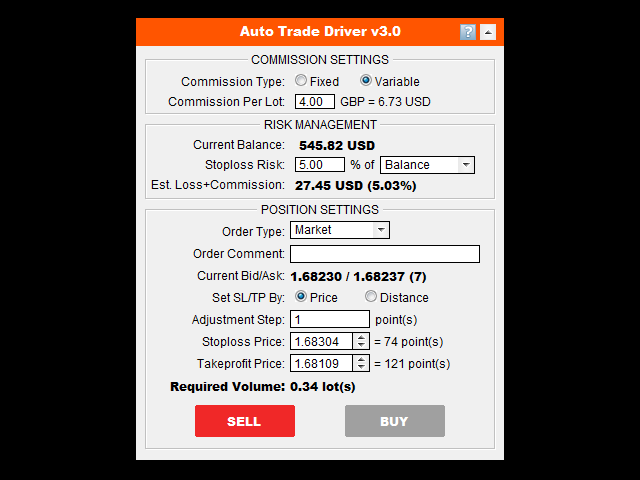

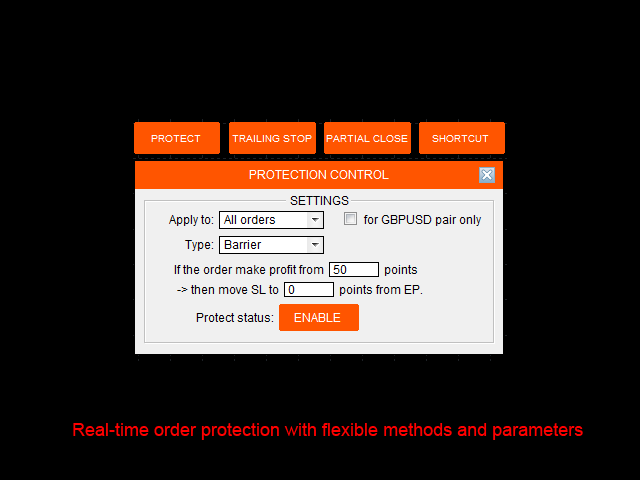
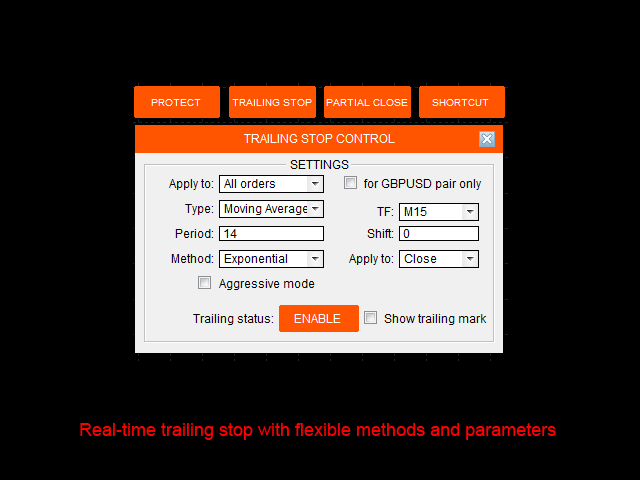
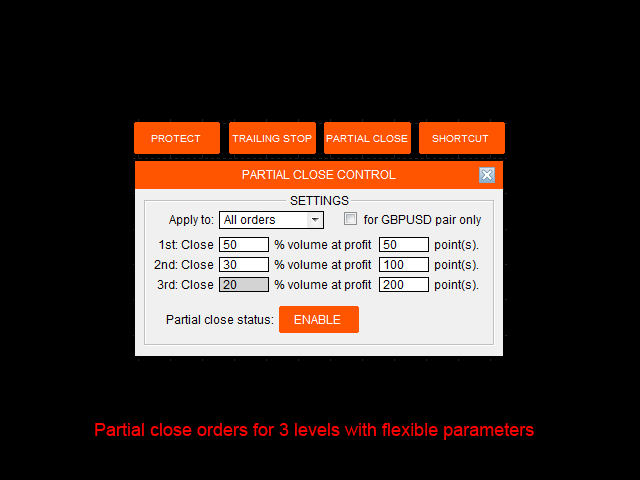

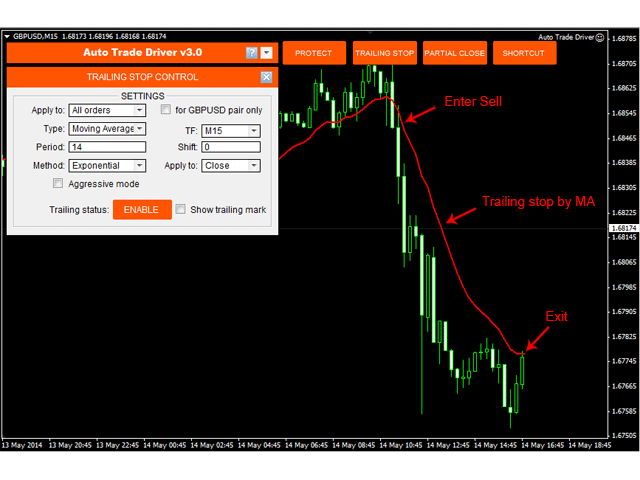



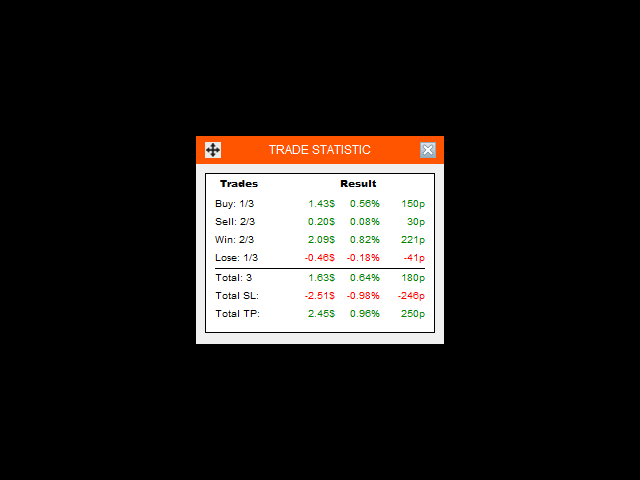





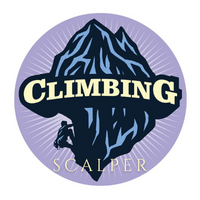








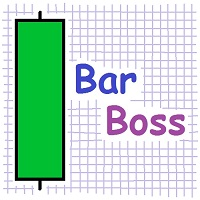

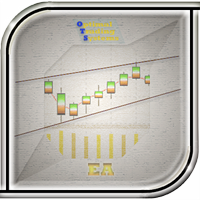




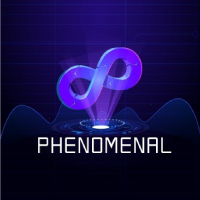























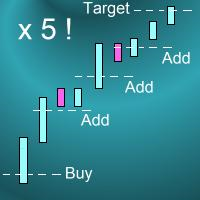









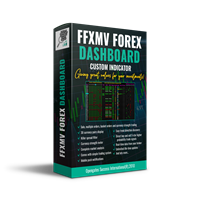



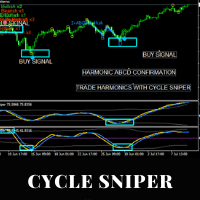














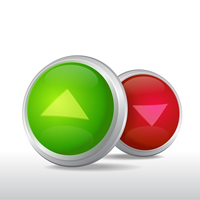










I have been using this product for more than 2 years and it is great!